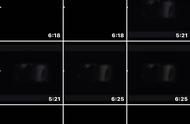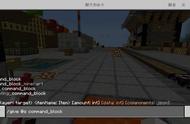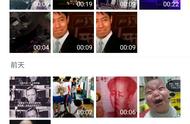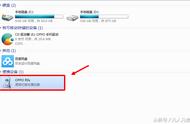只有 PotPlayer 和 MPC-HC 提供了导出设置
与 VLC 相比,丰富的配置和开源的特性,让 VLC 也非常受人欢迎,很大程度上也是因为它同样支持插件、扩展、主题,让擅长配置的玩家们可以根据自己的喜好进行调整。但 VLC 整体设计复古,默认配置下的体验比较一般,播放列表会占用整个播放器窗口、全屏后无侧边栏之类的设计都很不讨喜,再加上无法导出配置(可能需要手动复制配置文件)。因此 PotPlayer 胜在默认方案下的良好体验。
▍进阶功能:独家特色PotPlayer 在基础功能上虽有优势,但在其他播放器中也能看到,所以这些并不算是 PotPlayer 的独家功能。而真正吸引我的,还是那些只存在于 PotPlayer 中的「独门秘籍」。
远程播放 NAS 视频其实 PotPlayer 最初吸引我的功能点是它的在线播放列表功能,除了「当前播放列表」和「我的电脑」,也允许你添加本地的文件夹作为播放列表。但最有价值的还是支持通过 FTP、WebDAV、HTTP 的形式添加列表,播放远程的视频。这就能在电脑上直接播放 NAS 中的视频,配置一次后,这个「专辑」就会被保存在 PotPlayer 中,并保留打开的文件夹位置,方便下次继续观看。
由于这种连接方式不需要通过服务器转码,因此不会像 Plex、Emby 等工具出现卡顿。只要网速足够快就能在本地播放原画质的高清视频,可谓是 NAS 的最佳伴侣。而且这项功能在其他播放器中均没有出现。

添加远程文件夹
补帧提高流畅度(Table看效果)和逐帧播放(D和F)当我们看到一些帧率极低或是卡顿的视频时,经常会开玩笑说「眨眼补帧」。实际情况下,大部分电影和电视节目的帧率一般是 24 帧或 30 帧,而 PotPlayer 提供了一项视频补帧功能,能在两帧之间补上一帧。你可以为较低帧率的视频开启补帧功能,来获得更流畅的观感。

打开倍帧(创建中间帧)功能
在 PotPlayer 的「选项 - 视频 - 图像处理」中,启用「倍帧(创建中间帧)」选项。启用后按下 Tab 来查看帧率是否成功提升,图中的 24 帧视频就被提升到了 48 帧。

启用「倍帧」
▍高级功能:插件支持除了基础功能,可以大幅提升播放器功能的就要数插件支持了。PotPlayer 能够通过插件、主题、滤镜、外部文件等多重手段来提升体验。
主题支持:高度自定义PotPlayer 的另一大亮点就是它的自定义程度,可以对播放器主题、配色、字体、图标等做出全方位的调整,还能区分普通皮肤和触控皮肤。由于 PotPlayer 在国内外知名度很高,主题数量也比较丰富。如果你喜欢,甚至可以用模仿其他播放器的皮肤。不过官方只有一个 Skins 讨论区,并不是专用的主题分享下载区,很多时候需要自己寻找主题。
每一款皮肤都可以有有边框和无边框两种样式,无边框状态下可以让所有菜单栏默认隐藏。
各种 PotPlayer 的皮肤